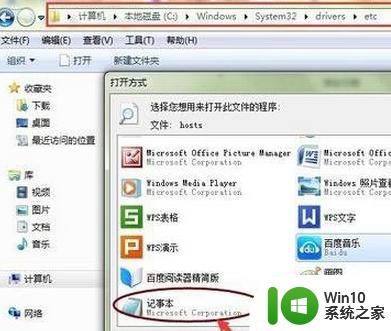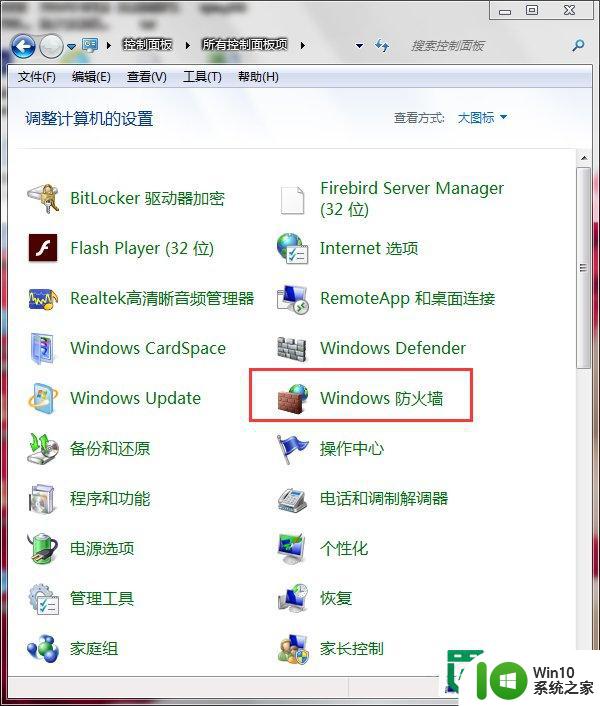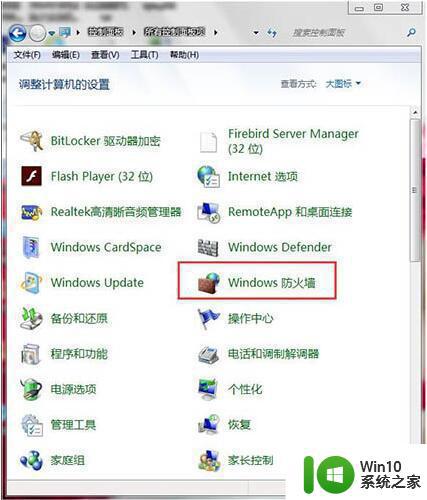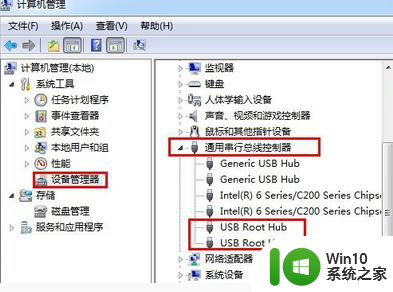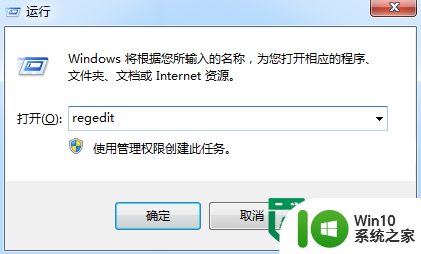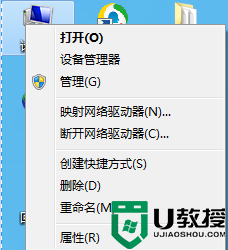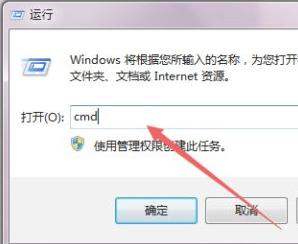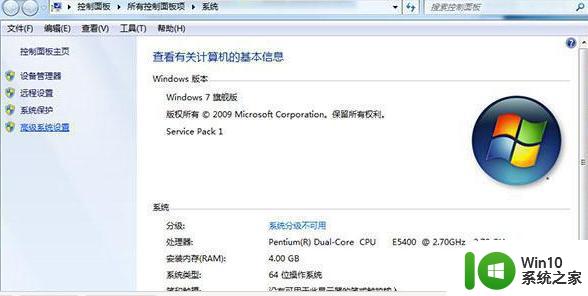win7设置电脑只识别特定u盘的方法 win7设置只允许特定U盘访问方法
在日常生活中,我们经常会需要使用U盘来传输文件或备份数据,有时候我们可能希望限制电脑只能识别特定的U盘,以增加数据的安全性和保护隐私。在Win7系统中,有一种方法可以设置电脑只允许特定的U盘访问,从而有效地防止未授权的U盘接入电脑。接下来就让我们一起来了解如何进行设置吧。

具体的解决方法如下:
1、u盘连接上电脑,点击进入到控制面板,然后双击“管理器设备”,展开“便携设备”就可以看到自己的u盘了;
2、在上面点击鼠标右键来选择“属性”,在弹出的“属性”窗口中点击“详细信息”标签;
3、然后在设备“属性”下拉框中选择“硬件ID”,下面“值”中会出现字符串,这个就是你的U盘的硬件ID,把它复制出来保存好。
4、还需要复制“通用串行总线控制器”中“USB大容量存储设备”的硬件ID,在“设备管理器”中展开“通用串行总线控制器”列表;
5、找到“USB大容量存储设备”,在它的“属性”窗口中点击“详细信息”标签,复制出它的硬件ID也保存一下。
6、“开始→运行”输入“Gpedit.msc”打开组策略窗口;
7、依次展开“计算机配置→管理模板→系统→设备安装→设备安装限制”,双击右侧的“禁止安装未由其他策略设置描述的设备”;
8、在弹出的窗口中选择“已启用”,再点击“确定”按钮,设置它可以来禁止策略没描述的USB设备。
以上就是win7设置电脑只识别特定u盘的方法的全部内容,如果有遇到这种情况,那么你就可以根据小编的操作来进行解决,非常的简单快速,一步到位。